WPS文档中表格怎样设置内外框效果?
在WPS文档中插入表格后,可通过精细调整实现单元格的边框呈现内外双线样式,令其呈现出回字形视觉效果。
1、 打开WPS,建立空白文字。
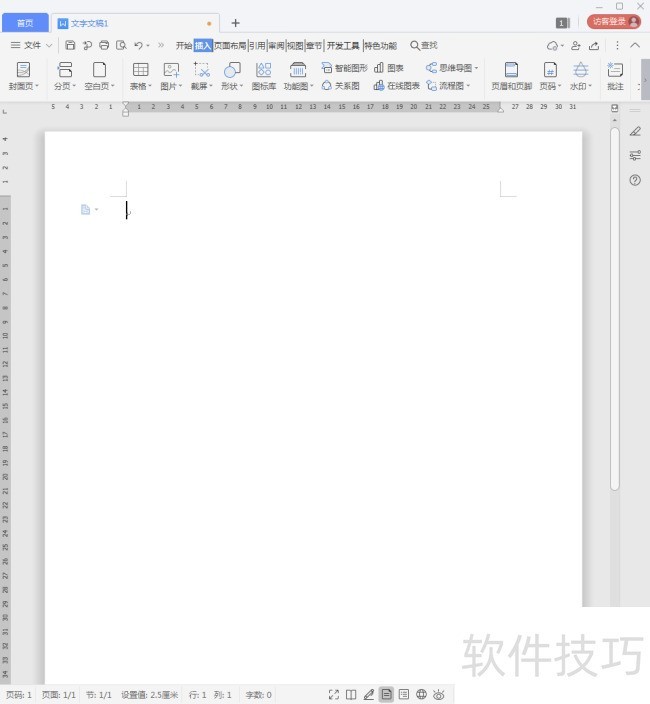
2、 在文档中插入一个表格,为了便于效果呈现,只使用一个单元格表格。
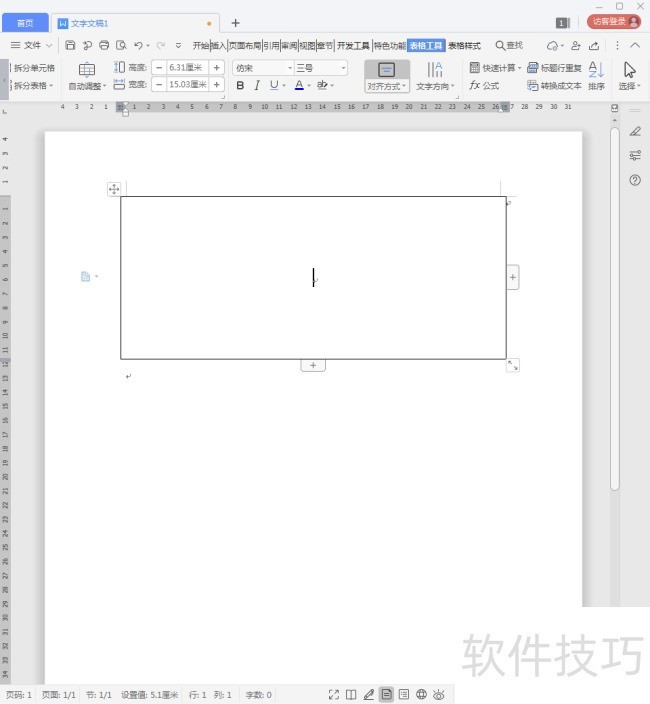
3、 选中表格,点击右键菜单中的【表格属性】。
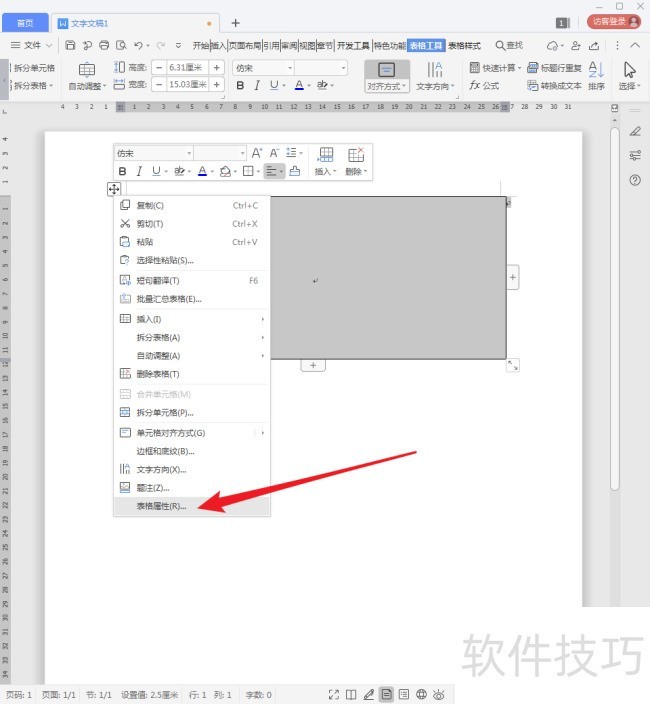
4、 在打开的【表格属性】设置窗口中,点击【选项】。
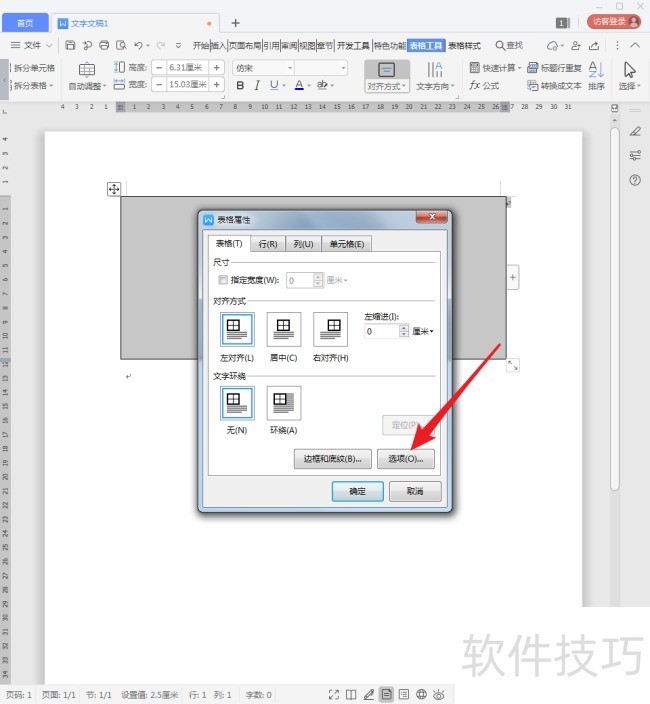
5、 在继续打开的【表格选项】设置窗口中,看【默认单元格间距】这个选项,默认是没有被勾选的。
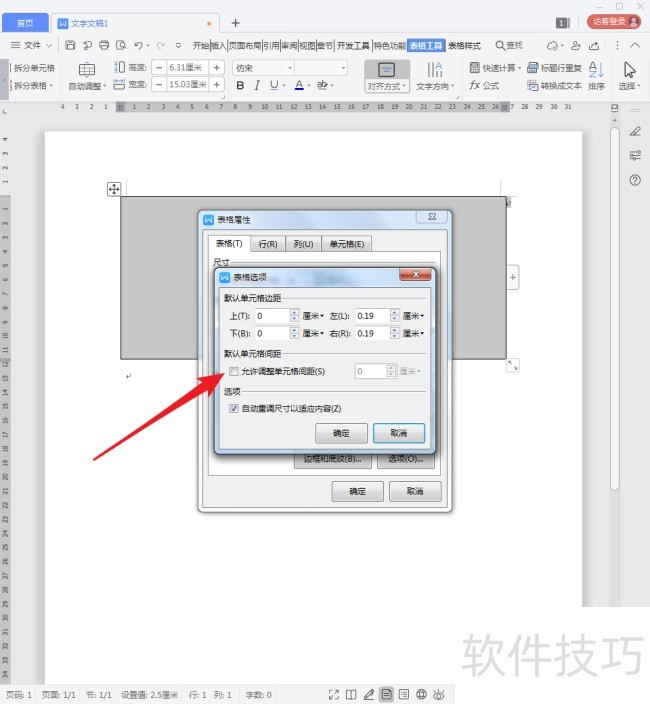
6、 勾选上【允许调整单元格间距】这一选项,在后边的框中输入适当的数值,点击【确定】完成设置。

7、 再来看,选中的单元格就具有了内外框效果。
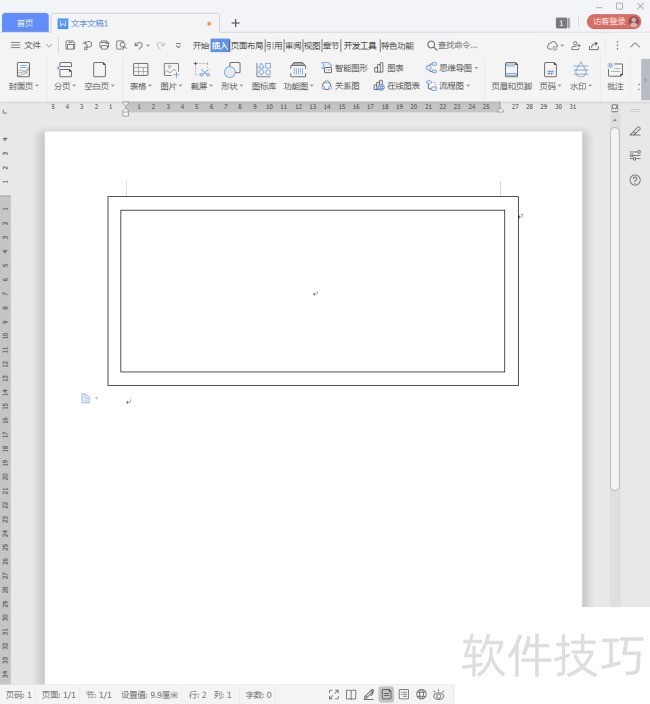
文章标题:WPS文档中表格怎样设置内外框效果?
文章链接://m.i-boarding.com/jiqiao/202408.html
为给用户提供更多有价值信息,ZOL下载站整理发布,如果有侵权请联系删除,转载请保留出处。
- 上一问:wps稻壳儿怎么上传模板
- 下一问:电脑WPS怎么制作节日祝福画册
相关软件推荐
其他类似技巧
- 2024-08-15 16:53:02如何用WPS截图取字?
- 2024-08-15 16:51:02wps表格如何不显示虚线,只显示已设置的线条
- 2024-08-15 16:48:02Wps2019怎么在文档中插入两个并排的表格
- 2024-08-15 16:45:02如何快速比较不同区域的数值?
- 2024-08-15 16:44:02如何用wps画出 黑胶带的图片效果?
- 2024-08-15 16:42:02wps如何设置粗体、斜体和下划线?
- 2024-08-15 16:40:02wps演示中怎样制作重点流程图
- 2024-08-15 16:39:01怎样在wps文字中插入本机电脑里的图片
- 2024-08-15 16:38:02wps思维导图怎么更改节点边框颜色?
- 2024-08-15 16:35:02怎么用WPS图片工具提取图片中的文字?
金山WPS Office软件简介
WPS大大增强用户易用性,供用户根据特定的需求选择使用,并给第三方的插件开发提供便利。ZOL提供wps官方下载免费完整版。软件特性:办公, 由此开始新增首页, 方便您找到常用的办公软件和服务。需要到”WPS云文档”找文件? 不用打开资源管理器, 直接在 WPS 首页里打开就行。当然也少不了最近使用的各类文档和各种工作状...详细介绍?









